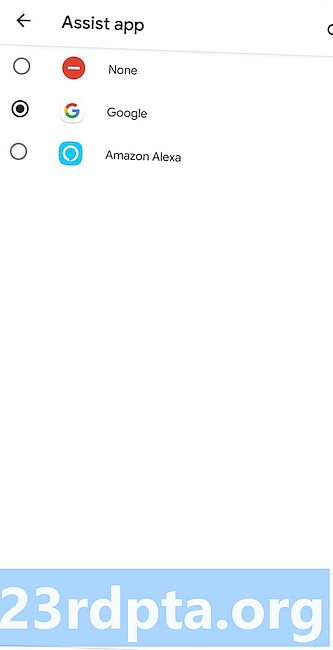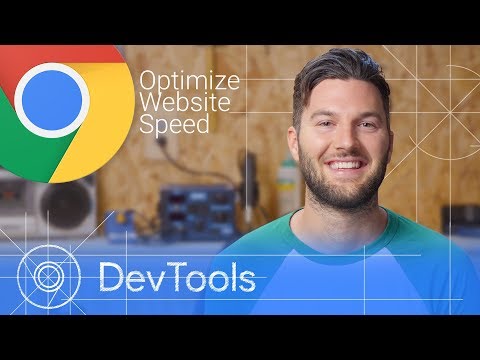
Inhoud
- Versnel Chrome door Data Saver in te schakelen
- Hoe Data Saver in te schakelen
- Maak van tijd tot tijd de cache leeg
- Hoe de cache op Chrome voor Android te wissen
- Javascript kwijt?
- Hoe Javascript op Chrome voor Android uit te schakelen
- Paginavoorspellingen gebruiken
- Hoe de pagina voorspellingsoptie te beheren
- Gebruik Chrome-snelkoppelingen op uw startscherm
- Hoe een website-snelkoppeling in Chrome te maken:
- Houd Chrome up-to-date
- Gebruik de 'geheime' experimentele functies van Chrome
- Afsluiten

Het gebeurt de hele tijd. Alles verloopt soepel en pittig als je voor het eerst een smartphone gebruikt. Maar dan beginnen dingen zeker met de tijd te vertragen. De meest frustrerende vertraging? Wanneer de browser traag begint te worden.
Als u op dit artikel bent beland, is de kans groot dat u zich in dezelfde boot als ik bevindt en op zoek bent naar een oplossing. Snelheid en kracht kunnen worden beperkt door hardwaremogelijkheden, maar er zijn een paar trucs die Chrome zullen versnellen. Laten we er een paar doornemen.
Gerelateerd Chrome-nieuws:
- Chrome 55 voor Android maakt downloads voor offline gebruik en meer mogelijk
- Chrome 66 wordt gestart en blokkeert vervelende autoplays uit de doos
- Chrome 67 voor Android brengt AR- en VR-API's, horizontale tab-switcher
- Google Fuchsia zou Android en Chrome OS in de komende vijf jaar kunnen vervangen

Versnel Chrome door Data Saver in te schakelen
Vergeet niet dat er twee belangrijke factoren zijn die een rol spelen bij het meten van browserprestaties: hardware en gegevenssnelheden. Het maakt niet uit of u de snelste smartphone ter wereld heeft. De browser zal slechts zo snel zijn als uw gegevenssnelheden toestaan (hetzelfde geldt andersom). Maar wat als u uw smartphone minder gegevens zou kunnen laten gebruiken?
Lees volgende: Hoe update ik Google Chrome op zowel Android als pc?
Dat is precies wat de functie Data Saver doet. Als u deze optie inschakelt, worden in wezen gegevens naar de servers van Google verzonden om te worden gecomprimeerd en geoptimaliseerd voor de smartphone-ervaring. Je hoeft immers niet die grote afbeeldingen te laden om ze op een klein scherm te laten zien, toch?

Dit zal niet alleen uw browsen een beetje sneller maken en daardoor Chrome sneller maken zoals bedoeld, maar het zal ook helpen het gegevensverbruik te verminderen. We weten allemaal hoe duur gegevens tegenwoordig kunnen zijn. Zelfs als je een onbeperkte internetpool hebt, zullen de meeste luchtvaartmaatschappijen je smoren als je te wild wordt.
Hoe Data Saver in te schakelen
- Open Chrome.
- Druk op de menuknop met 3 stippen in de rechterbovenhoek van het scherm.
- Selecteer "Instellingen".
- Blader omlaag en selecteer "Gegevensbesparing".
- Zet de instelling aan.
Maak van tijd tot tijd de cache leeg
Cache is eigenlijk een goede zaak. Het laadt browsegegevens en slaat deze op in uw lokale opslag. Wanneer u een pagina laadt, is het voor de browser veel sneller om eenvoudigweg de opgeslagen gegevens op te halen, in tegenstelling tot het helemaal opnieuw downloaden.
Het probleem komt wanneer u te veel cachegegevens hebt opgeslagen, omdat de bestanden gefragmenteerd en beschadigd kunnen raken, waardoor uw browser trager wordt. Zorg ervoor dat je je browsecache van tijd tot tijd leegmaakt, gewoon om dingen fris te houden. Het zorgt meteen voor langere laadtijden, maar het ziet er in no time beter uit.

Hoe de cache op Chrome voor Android te wissen
- Ga naar de app Instellingen van de telefoon.
- Selecteer 'Apps'.
- Blader omlaag naar Chrome en tik erop.
- Selecteer "Opslag".
- Selecteer 'Cache wissen'.
Javascript kwijt?
Waar gaat dat vraagteken allemaal over? Nou, het ding is dat Javascript eigenlijk een geweldig onderdeel is van onze dagelijkse browse-ervaring. Het is wat sommige websites zo dynamisch en leuk maakt als ze zijn. Javascript zorgt voor interactie tussen webapps, eindeloze bladerpagina's, sociale knoppen en meer.
Kun je leven zonder Javascript? Sommige mensen kunnen dat waarschijnlijk niet, maar degenen die het wel kunnen vinden, zullen Chrome aanzienlijk versnellen door dit uit te schakelen. Om nog maar te zwijgen, hierdoor worden ook bepaalde advertenties en andere elementen verwijderd die sommige mensen misschien irritant vinden. Zorg ervoor dat je begrijpt wat er aan de hand is als je deze route wilt gaan.

Hoe Javascript op Chrome voor Android uit te schakelen
- Open Chrome voor Android.
- Tik op de menuknop met 3 stippen in de rechterbovenhoek.
- Selecteer "Instellingen".
- Selecteer 'Site-instellingen'.
- Tik op 'Javascript'.
- Schakel de schakelaar uit.
- Er is een optie op dat menuscherm om een specifieke website of websites toe te voegen als uitzondering op het JavaScript-verbod
Paginavoorspellingen gebruiken
Paginavoorspellingen is een Chrome-functie die begint met het laden van sites waarop u waarschijnlijk klikt. Dit betekent dat een site vaak vooraf wordt geladen voordat u besluit er zelfs maar naar toe te gaan. Het maakt de hele ervaring veel sneller in veel situaties, maar er is een nadeel.
Standaard zijn paginavoorspellingen alleen ingeschakeld wanneer u Wi-Fi gebruikt, maar u kunt het zo instellen dat het altijd actief blijft. Het belangrijkste probleem hier is dat dit veel gegevens kan verspillen. Dit is niet cool als je een krap internetbudget hebt, maar als je het niet erg vindt om megabytes te verspillen, zul je waarschijnlijk genieten van de extra snelheid.

Hoe de pagina voorspellingsoptie te beheren
- Open Chrome.
- Tik op de menuknop met 3 stippen in de rechterbovenhoek.
- Selecteer "Instellingen".
- Selecteer 'Privacy'.
- Blader naar "Gebruik pagina voorspellingen" en tik op het vierkant aan de rechterkant om het in of uit te schakelen.
Gebruik Chrome-snelkoppelingen op uw startscherm
Misschien is uw browser zo snel als hij kan zijn, dus de meest verstandige oplossing is om u eraan aan te passen en uw eigen manieren te vinden om sneller te komen waar u wilt zijn. Een manier om dit te doen is door snelkoppelingen naar het startscherm te gebruiken voor uw meest bezochte websites.
Misschien ben je altijd aan het controleren; waarom zet je het niet goed op je startscherm? Dit bespaart u de moeite om daadwerkelijk in de browser te gaan en de site handmatig te vinden.

Hoe een website-snelkoppeling in Chrome te maken:
- Open Chrome.
- Ga naar de site waarvoor u een snelkoppeling wilt maken.
- Druk op de menuknop met 3 stippen in de rechterbovenhoek van het scherm.
- Selecteer 'Toevoegen aan startscherm'.
- Bewerk de titel naar wens.
- Er verschijnt een snelkoppeling op uw scherm.
Houd Chrome up-to-date
Onthoud dat Chrome voortdurend updates ontvangt en het team probeert altijd dingen levendig te houden, terwijl functies worden toegevoegd en bugs worden gedood. Zorg er altijd voor dat uw Chrome-browser de nieuwste versie heeft. Dit vergroot de kans dat het soepel loopt.

Gebruik de 'geheime' experimentele functies van Chrome
Als je echt diep in Chrome wilt gaan om te zien of je het kunt versnellen, bekijk dan de 'geheime' experimentele functies van de browser. Tik gewoon op "chrome: // flags" in het URL-vak en je wordt naar de verborgen ervaringen van de browser gebracht.
Enkele dingen die u kunt inschakelen die uw Chrome-ervaring kunnen versnellen, zijn onder meer:
- Het aantal rasterthreads vergroten, wat de laadtijden voor website-afbeeldingen kan versnellen.
- De browser zo instellen dat alleen zichtbare tabbladen automatisch opnieuw worden geladen.
- De browser zo instellen dat tabbladen en vensters sneller sluiten.
- TCP Fast Open inschakelen, waardoor gegevens sneller kunnen worden gedownload en verzonden.
Afsluiten
Dit zijn slechts enkele manieren om Chrome te versnellen zonder al te veel rommel te maken. Heb je nog andere trucs om je surfervaring op Android te versnellen? We weten dat er bepaalde Chrome-vlaggen waren die vroeger werkten, maar Google heeft het meeste weggehaald, dus we vonden het niet de moeite waard om ze aan de lijst toe te voegen. Klik op de reacties en deel je gedachten, ervaringen en tips!